
Сегодня вышел релиз операционной системы Ubuntu 16.10 с краткосрочной поддержкой, сроком на 9 месяцев. Релиз Ubuntu 16.10 является полноценной операционной системой, а краткосрочный потому, что разрабатывался, как промежуточный релиз для будущего долгосрочного релиза Ubuntu 16.04 LTS. За Ubuntu 16.10 последуют: релиз - Ubuntu 17.04 и 17.10, также краткосрочные, с поддержкой на 9 месяцев, которые рассматриваются разработчиками, как подготовительные для Ubuntu 18.04 LTS. LTS - англ. Long Term Support; дословно «поддержка в течение длительного периода» (сроком на 5 лет).
Конечно, долгосрочный релиз более отлажен и стабилен и я бы рекомендовал оставаться на нём (Ubuntu 16.04 LTS), по крайней мере до выхода Ubuntu 18.04 LTS, но новички в Linux обычно хотят испытать прежде всего себя и попробовать всевозможные варианты системы, от установки, до обновления релиза, а возможно просто удовлетворить своё тщеславие. Если вы относитесь к таким, тогда эта статья для вас.
Внимание. Хочу сразу предупредить, что обновление релиза не всегда проходит успешно, а именно, невозможность загрузки системы, что иногда происходит ввиду изменения пользователем важных конфигурационных файлов, поэтому рекомендую перед обновлением сделать резервную копию ваших данных (фото, документы, аудио/видео файлы и пр.), для этого вы можете использовать флешку, внешний жесткий диск или сохранить их в облачных системах хранения данных, с тем чтобы в случае проблем с обновлением вы не могли их потерять. А лучше всего сделать бэкап системы (резервное копирование), чтобы всегда можно было"откатиться" в предыдущее состояние. Для этой цели подойдут такие приложения, как Systemback или Clonezilla Live.
Хотелось бы отметить, что данная инструкция действительна для Ubuntu и производных: Kubuntu, Xubuntu, Lubuntu, Ubuntu MATE и Ubuntu GNOME.
Итак, если вы решились на обновление, следуйте данной пошаговой инструкции.
1. Прежде чем приступить к обновлению релиза, необходимо привести в актуальное состояние действующую систему Ubuntu 16.04 LTS. Для этого откройте программу Обновление приложений и сделайте обновление приложений, если таковые имеются:
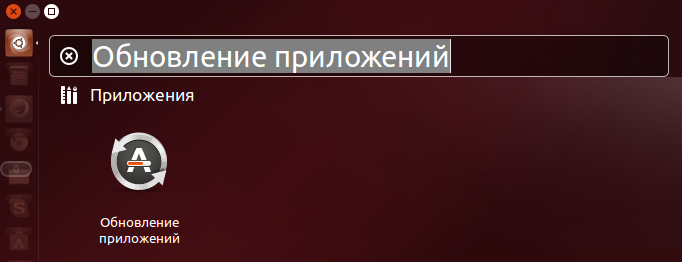
2. Далее, по окончании обновления системы в актуальное состояние, в этом же окне Обновление приложений нажмите на кнопке Настройки:
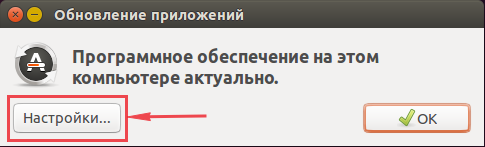
В открывшемся окне Программы и обновления, в вкладке Обновления, в параметре Уведомлять меня о выходе новой версии Ubuntu выберите - При доступности любой новой версии:
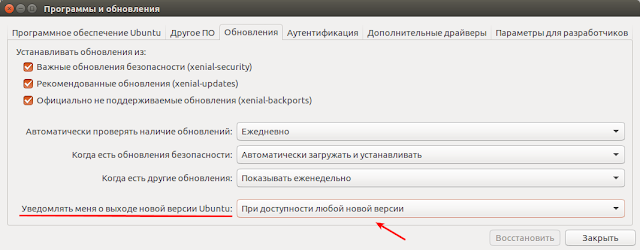
И закройте окно Программы и обновления.
3. Теперь откройте диалог на выполнение команд Alt+F2, введите следующую команду и нажмите Enter:
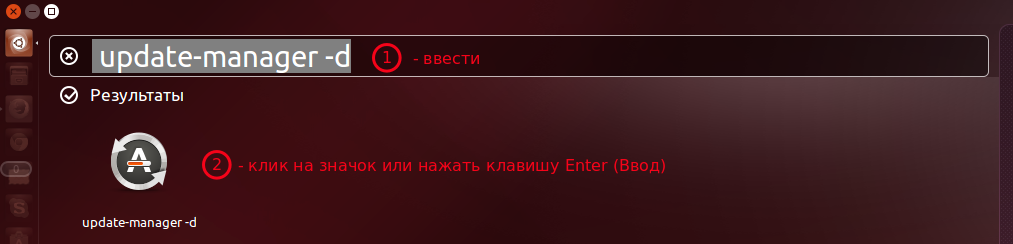
После выполнения данной команды и сканирования системы, должно открыться окно Обновление приложений с предложением обновления до Ubuntu 16.10:

4. Нажмите кнопку Обновить... и следуйте инструкциям по обновлению системы.
5. По окончании обновления системы будет предложено перезагрузить компьютер. Перезагрузите, чтобы войти теперь уже в Ubuntu 16.10.
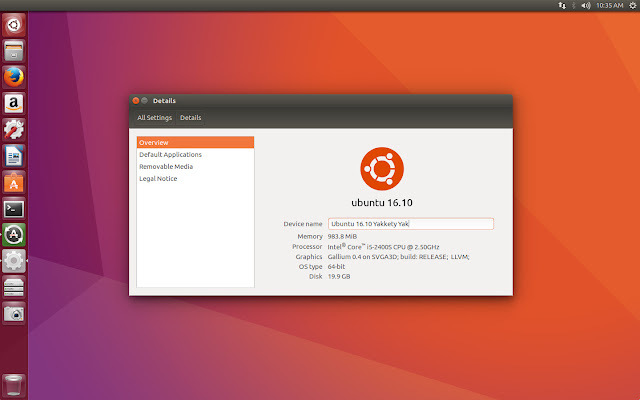
Заключение.
Если что-то пошло не так или вы решили сделать возврат к Ubuntu 16.04, воспользуйтесь программами восстановления системы: Systemback или Clonezilla Live, о которых упоминалось в самом начале статьи.
Удачи.




























